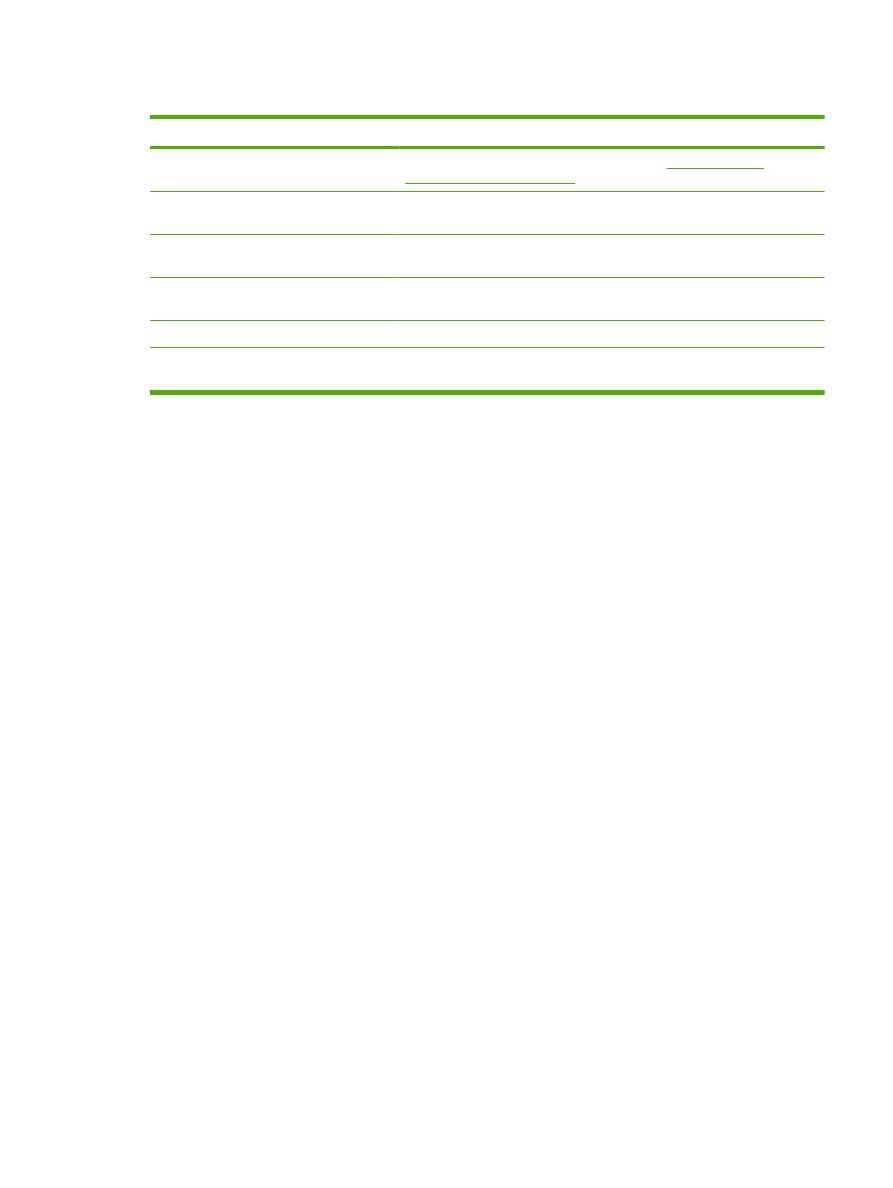
Использование экрана Предупреждения
Можно настроить до четырех разных списков по 20 получателей в каждом.
На следующей иллюстрации показано, как выглядит экран Предупреждения - настройка,
появляющийся при выборе Изменить или Новый список получателей.
RUWW
Предупреждения
33
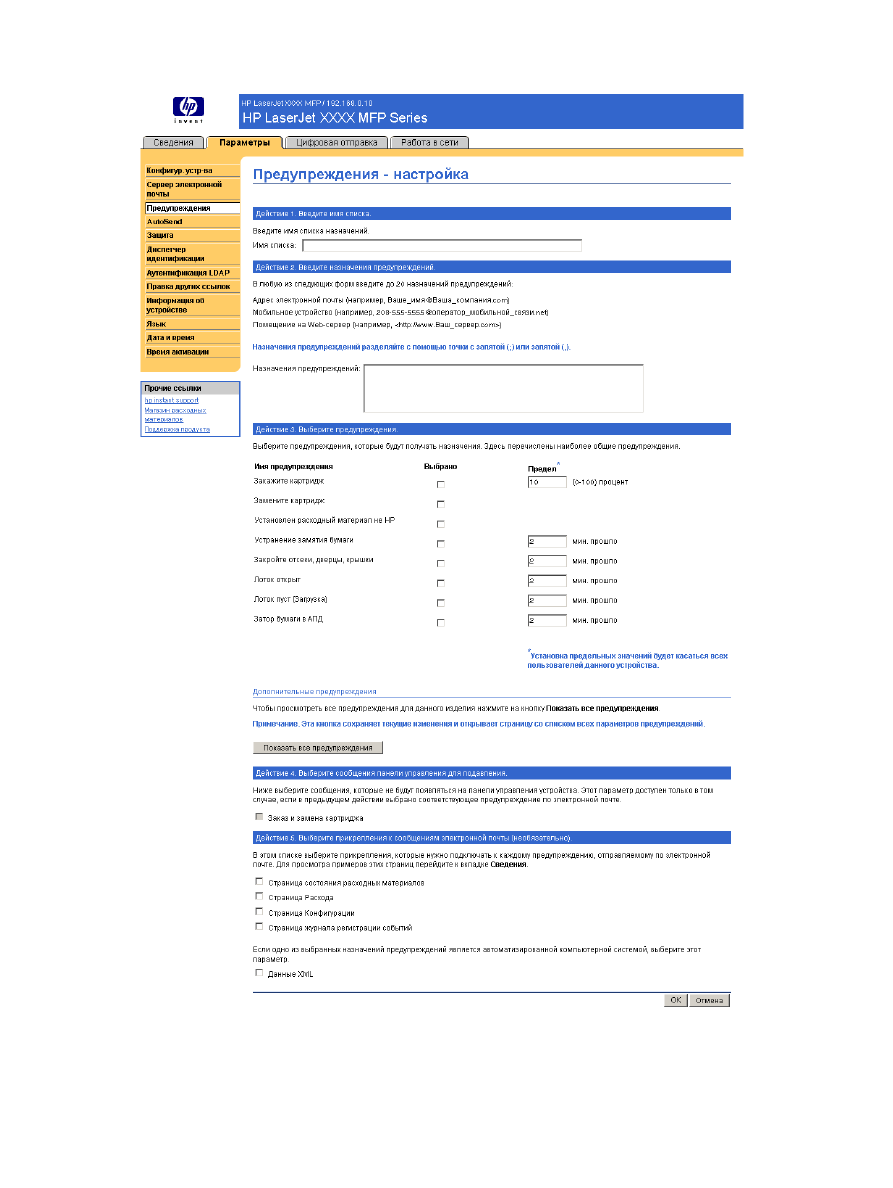
Рисунок 3-4
Экран Предупреждения - настройка
34
Глава 3 Конфигурация изделия с помощью экранов настройки
RUWW
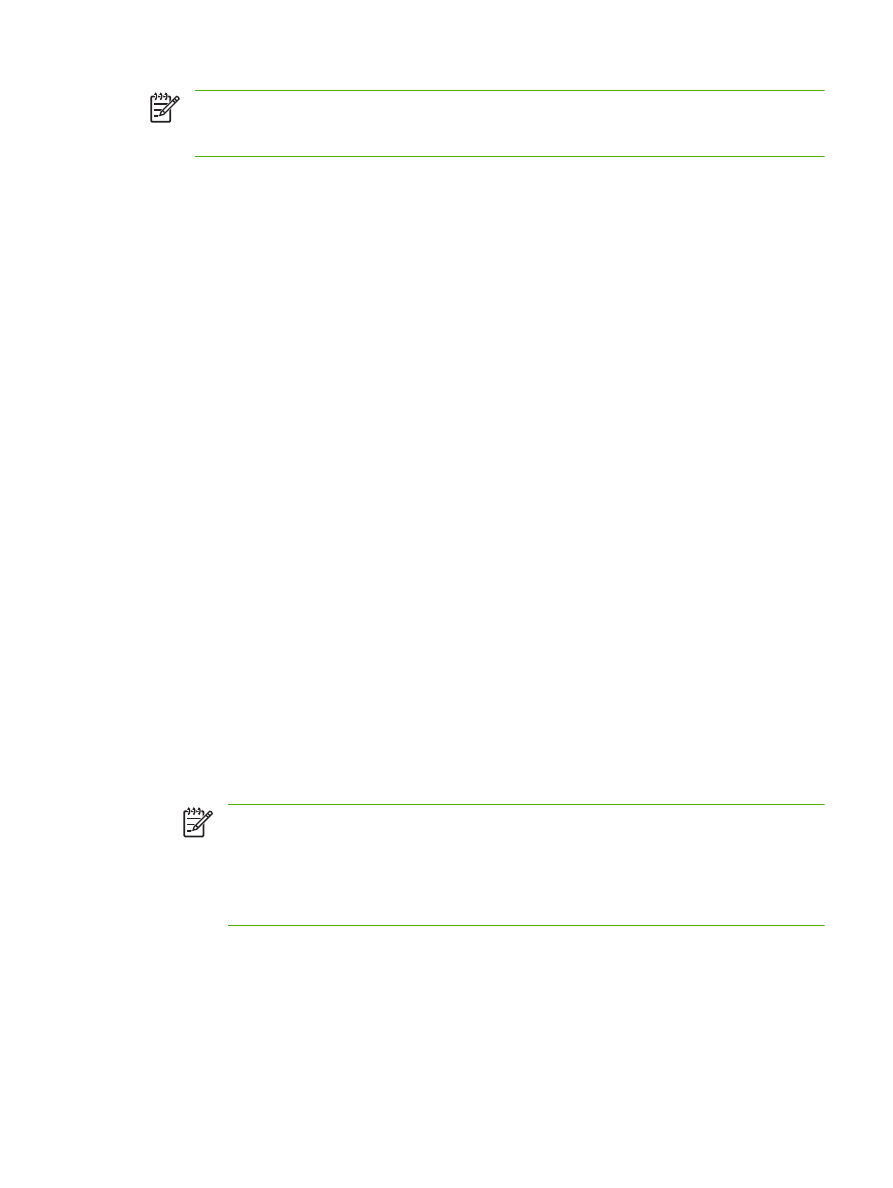
Примечание
Заказать картридж со скрепками и Заменить картридж со скрепками
также появляются в списке возможных предупреждений только для изделий
HP LaserJet M5025mfp и HP LaserJet M5035mfp.
Для настройки предупреждений
1.
Выполните одно из следующих действий:
●
Щелкните Новый список получателей для создания нового списка получателей.
-или-
●
Чтобы изменить существующий список получателей, щелкните Изменить рядом со
списком, который вы хотите изменить.
Появится экран Предупреждения - настройка.
2.
Введите имя в поле Имя списка - например, Обслуживание или Расходные материалы.
3.
Введите адреса электронной почты лиц, которые должны получать соответствующие
предупреждения. В крупных сетевых окружениях системные администраторы могут
направлять адреса электронной почты на серверы, URL и мобильные устройства из списка
для получения расширенных предупреждений. Можно добавлять несколько получателей,
разделяя адреса запятой или точкой с запятой.
4.
Установите флажок для предупреждений, которые должны отправляться получателям из
этого списка. (Для просмотра всех доступных предупреждений для данного изделия
щелкните Показать все предупреждения).
5.
В случае необходимости установите предельное значение для отдельных предупреждений.
Предельное значение для отправки предупреждений о необходимости технического
обслуживания, а также о тракте бумаги, задается пользователем в минутах. Это промежуток
времени, в течение которого указанное событие будет игнорироваться перед тем, как будет
отправлено предупреждение по электронной почте. Например, можно установить
предельное значение для параметра "Лоток открыт" на 10 минут, чтобы дать кому-либо
возможность закрыть лоток после загрузки лотка или устранения затора.
6.
В меню Скрыть сообщения на панели управления выберите сообщения, которые не
должны появляться на панели управления. Это относится только к тем сообщениям,
которые были выбраны для получения в качестве предупреждений.
Примечание
Если браузер не поддерживает JavaScript, флажок скрытия
сообщений всегда будет установлен. Установка флажка подтверждается при
передаче страницы нажатием клавиши Применить. Если не были выбраны
предупреждения для скрытия, экран Предупреждения - настройка будет
перезагружен с сообщением о том, что для скрытия предупреждения с панели
управления необходимо их сначала выбрать.
7.
Выберите вложения для своих сообщений электронной почты с предупреждениями. Эти
вложения могут включать следующие страницы: (Чтобы посмотреть примеры этих страниц,
перейдите к вкладке Сведения).
●
Страница Состояние расходных материалов
●
Страница расхода
RUWW
Предупреждения
35
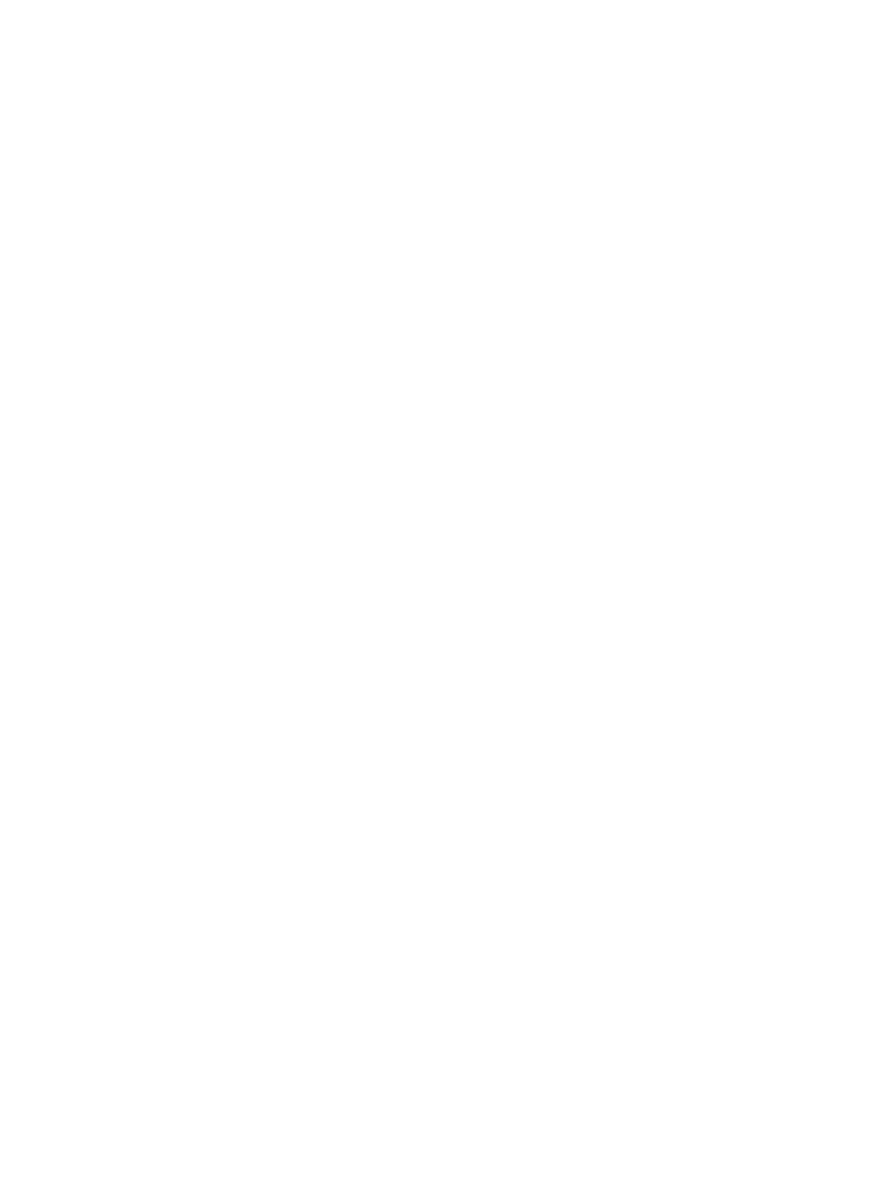
●
Страница конфигурации
●
Страница журнала событий
●
Данные XML
Следует выбрать параметр Данные XML, если один из выбранных получателей
предупреждений представляет собой автоматизированную компьютерную систему. Каждый
выбранный параметр будет включен в сообщение электронной почты. Например, при
выборе Страница расхода и Страница журнала событий вы получите одно сообщение с
двумя вложениями, по одному для каждого выбранного параметров. Если вы, помимо этого,
выберете параметр Данные XML, вы получите одно сообщение с тремя вложениями: одно
вложение для Страницы расхода в HTML, одно вложение для Журнала событий в HTML и
еще одно вложение, включающее информацию службы быстрой поддержки в текстовом
формате с расширением .XML.
8.
Для сохранения данных щелкните Применить.
9.
Повторите шаги с 1 по 7 для каждого дополнительного получателя.
Для проверки настройки списка получателей выполните следующие действия:
36
Глава 3 Конфигурация изделия с помощью экранов настройки
RUWW
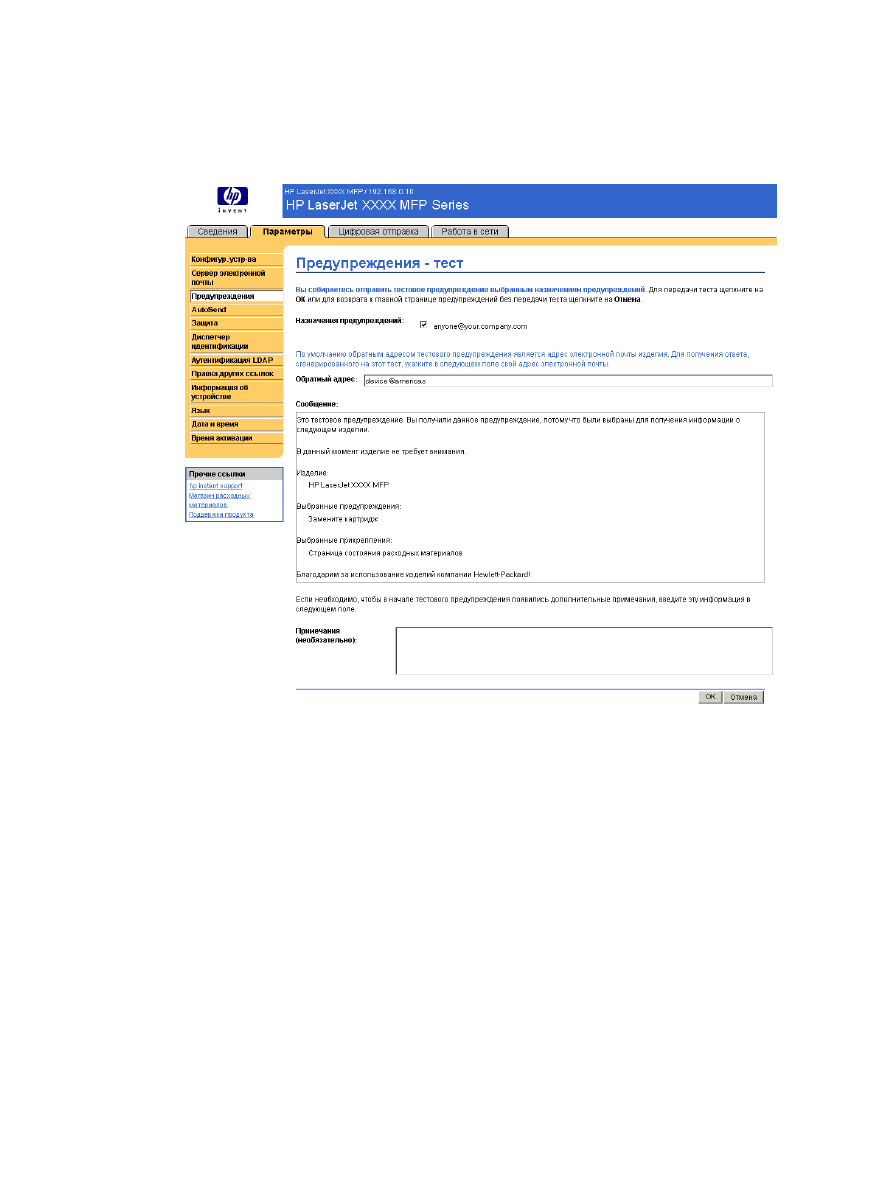
Для проверки конфигурации списка получателей
1.
Щелкните кнопку Тест рядом со списком получателей, который необходимо проверить.
Появится следующее окно:
Рисунок 3-5
Экран Предупреждения - проверка
2.
Выберите список получателей для проверки.
3.
Обратным адресом является адрес электронной почты изделия. Введите адрес
электронной почты в поле Обратный адрес , если вы хотите получать сообщения об
ошибках, созданные в результате пробного предупреждения (например, получать
уведомления о неправильном адресе получателя).
4.
Если применимо, введите дополнительную информацию, которая должна отображаться в
начале сообщения электронной почты в текстовом поле Примечания (по выбору).
5.
Щелкните OK.
Для удаления получателей и списков получателей
1.
Если настроено несколько получателей, можно удалить одного получателя или список
получателей, щелкнув кнопку Удалить рядом с получателем или списком получателей,
которые вы хотите удалить.
2.
Щелкните OK для подтверждения удаления.
RUWW
Предупреждения
37